
我们在手机上看视频的时候,如果同时需要使用手机其他功能,可以选择以画中画的方式将视频窗口变小。那vivo怎么开启其他应用画中画?
方法一、侧滑调出应用小窗:
1、打开手机设置,点击【系统导航】。

2、点击【快速启动应用】,开启以小窗形式打开应用。
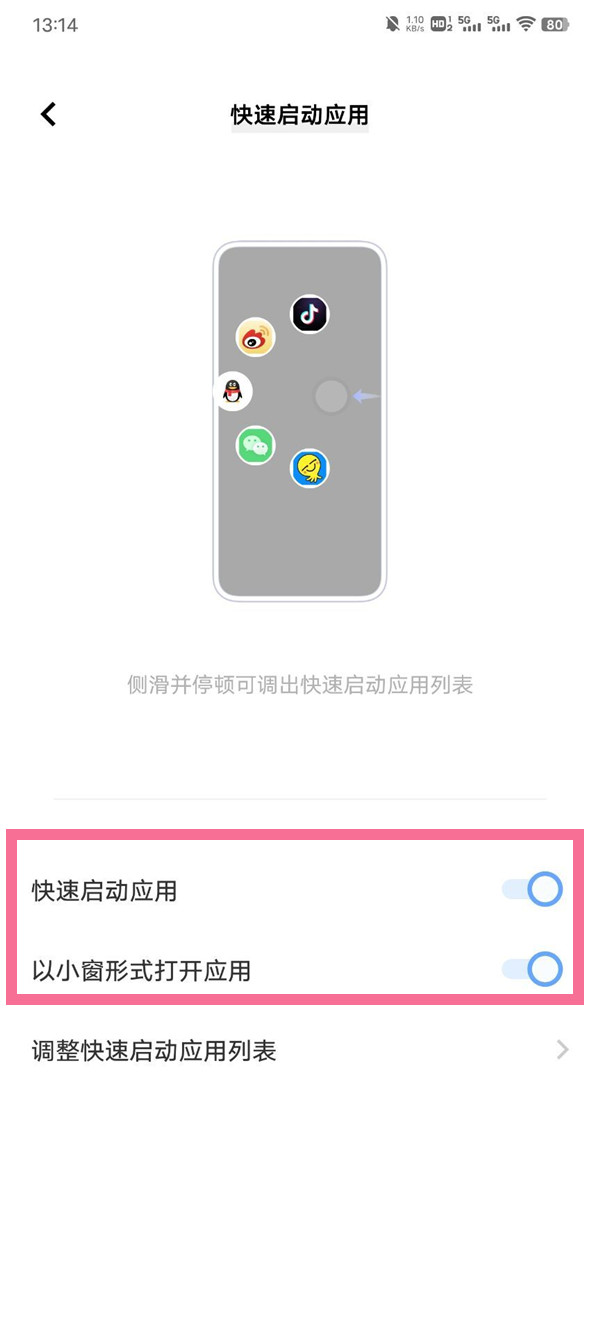
开启后,全屏手势下,侧滑并停顿可调出小窗应用列表,滑动到对应应用即可打开小窗。

方法二、在应用内调出小窗
在应用内,从屏幕左下角(靠近侧边位置)向内滑动即可打开应用小窗。
注:需要点击桌面【交互池】--点击左下角圆形图标—选择【应用小窗】,提前设置调出手势。

方法三、在近期应用中调出小窗
从屏幕底部上滑进入卡片式后台--点击软件名称后的“▼”图标--选择【小窗】 即可开启。
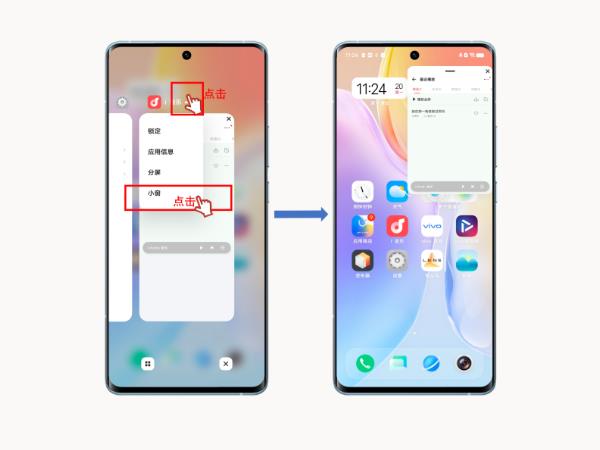
方法四、游戏界面调出小窗
玩游戏时,可以调出游戏侧边栏,点击“系统小窗”按钮启动应用小窗,或在游戏界面三指上滑启动应用小窗,也可以在控制中心点击“分屏”启动游戏画中画。

方法五、悬浮消息时调出小窗
看视频时,社交应用的消息通知显示为悬浮消息,点击悬浮消息可启动小窗。
注:需要提前设置功能,设置方法:设置--快捷与辅助--多任务--消息启动--开启“显示悬浮消息图标”--悬浮消息展开样式选择“小窗展开”

本文以vivo X70 Pro+为例适用于OriginOS Ocean系统

华为pockets怎么关闭游戏助手 华为手机游戏助手怎么关闭
华为虽不是专业的游戏时间,但也有游戏助手。那华为pockets怎么关闭游戏助手?一起来看看吧~(213)人阅读时间:2025-02-25
华为pockets怎么调节音量 华为怎么设置口袋音量
手机音量不合适可以手动调节。那华为pockets怎么调节音量呢?一起来看看吧~(170)人阅读时间:2025-02-25
苹果14promax怎么设置背景音乐 苹果11promax怎么设置来电音乐
开启背景音可以消除环境杂音,那苹果14promax怎么设置背景音乐的呢,让我们一起来看看吧~(167)人阅读时间:2025-02-25
苹果14promax怎么关闭单手操作模式 ios14怎么关闭单击亮屏
当一只手没空时,可以开启手机的单手模式,那苹果14promax怎么关闭单手操作模式的呢,让我们一起来看看吧~(160)人阅读时间:2025-02-25华为pockets怎么关闭游戏助手 华为手机游戏助手怎么关闭
 华为虽不是专业的游戏时间,但也有游戏助手。那华为pockets怎么关闭游戏助手?一起来看看吧~..2025-02-25
华为虽不是专业的游戏时间,但也有游戏助手。那华为pockets怎么关闭游戏助手?一起来看看吧~..2025-02-25华为pockets怎么调节音量 华为怎么设置口袋音量
 手机音量不合适可以手动调节。那华为pockets怎么调节音量呢?一起来看看吧~..2025-02-25
手机音量不合适可以手动调节。那华为pockets怎么调节音量呢?一起来看看吧~..2025-02-25苹果14promax怎么设置背景音乐 苹果11promax怎么设置来电音乐
 开启背景音可以消除环境杂音,那苹果14promax怎么设置背景音乐的呢,让我们一起来看看吧~..2025-02-25
开启背景音可以消除环境杂音,那苹果14promax怎么设置背景音乐的呢,让我们一起来看看吧~..2025-02-25苹果14promax怎么关闭单手操作模式 ios14怎么关闭单击亮屏
 当一只手没空时,可以开启手机的单手模式,那苹果14promax怎么关闭单手操作模式的呢,让我们一起来看看吧~..2025-02-25
当一只手没空时,可以开启手机的单手模式,那苹果14promax怎么关闭单手操作模式的呢,让我们一起来看看吧~..2025-02-25